欢迎来到我的世界:Pycharm

Hello,大家好我叫是Dream呀,一个有趣的Python博主,小白一枚,多多关照 ?
入门须知:这片乐园从不缺乏天才,努力才是你的最终入场券!
最后,愿我们都能在看不到的地方闪闪发光,一起加油进步
“一万次悲伤,依然会有Dream,我一直在最温暖的地方等你”,唱的就是我!哈哈哈~
pycharm的前世今生
- 欢迎来到我的世界:Pycharm
- 一. 为啥要用Pycharm
- 二. 安装哪一款Pycharm
- 三. 怎样获取专业版的Pycharm
- 四. Python版本的选择
- Anaconda
- Python
- 五. Pycharm的安装
- 六. Pycharm的环境配置
- 接下来,最伟大的一刻到了:打开我们的Pycharm! 求怕累~
- 七. Pycharm的基本操作方法
- 汉化方法
- 快捷方法
- 基本方法
- 八. end
人生苦短我用Python
Anaconda
Python
Pycharm
带你走进NEW世界
hello,大家好,我是Dream。应广大想要和我一样入手Python小伙伴们的需求,我将带大家走进Pycharm的世界,了解它的前世今生,建议收藏!话不多说,先来个一键三连呗~
请大家前排就坐!

一. 为啥要用Pycharm
在我们Python的学习中,有很多的编译器可供我们选择,例如:vim,atom,sublime text,Visual Studio Code(这些都是纯编译器); 以及 pycharm ,wingide,liclipse(这些确切的说不是编译器而是python集成开发环境)。
而Pycharm作为Python学习中最常用也是最热门的编译器,自然有其火的的道理,就我自身而言,我觉得它有如下的优点(仅个人意见,不代表每个人的观点):
1、智能代码编辑PyCharm的智能代码编辑器为Python,JavaScript,CSS,流行的模板语言等提供一流的支持。利用语言感知代码完成,错误检测和即时代码修复!
2、智能代码导航使用智能搜索跳转到任何类,文件或符号,甚至任何IDE操作或工具窗口。只需单击一下即可切换到声明,超级方法,测试,用法,实现等。
3、享受微调工作区,可定制的配色方案和键绑定。
4、跨平台IDEPyCharm适用于Windows,Mac OS或Linux。您可以在尽可能多的计算机上安装和运行PyCharm,并在所有计算机上使用相同的环境和功能。
5、调试,测试和分析使用功能强大的调试器和Python和JavaScript的图形UI。交互式Python控制台你可以在PyCharm中运行一个REPL Python控制台,它提供了许多优于标准的控制台:使用检查,大括号和引号匹配进行动态语法检查,当然还有代码完成。
6、数据库工具直接从IDE访问Oracle,SQL Server,MySQL和其他数据库。科学堆栈支持PyCharm内置了对科学图书馆的支持。
二. 安装哪一款Pycharm
要安装pycharm,首先我们进入pycharm的官网:
pycharm官网点这里,大家也可自己去百度一下官网,非常的easy
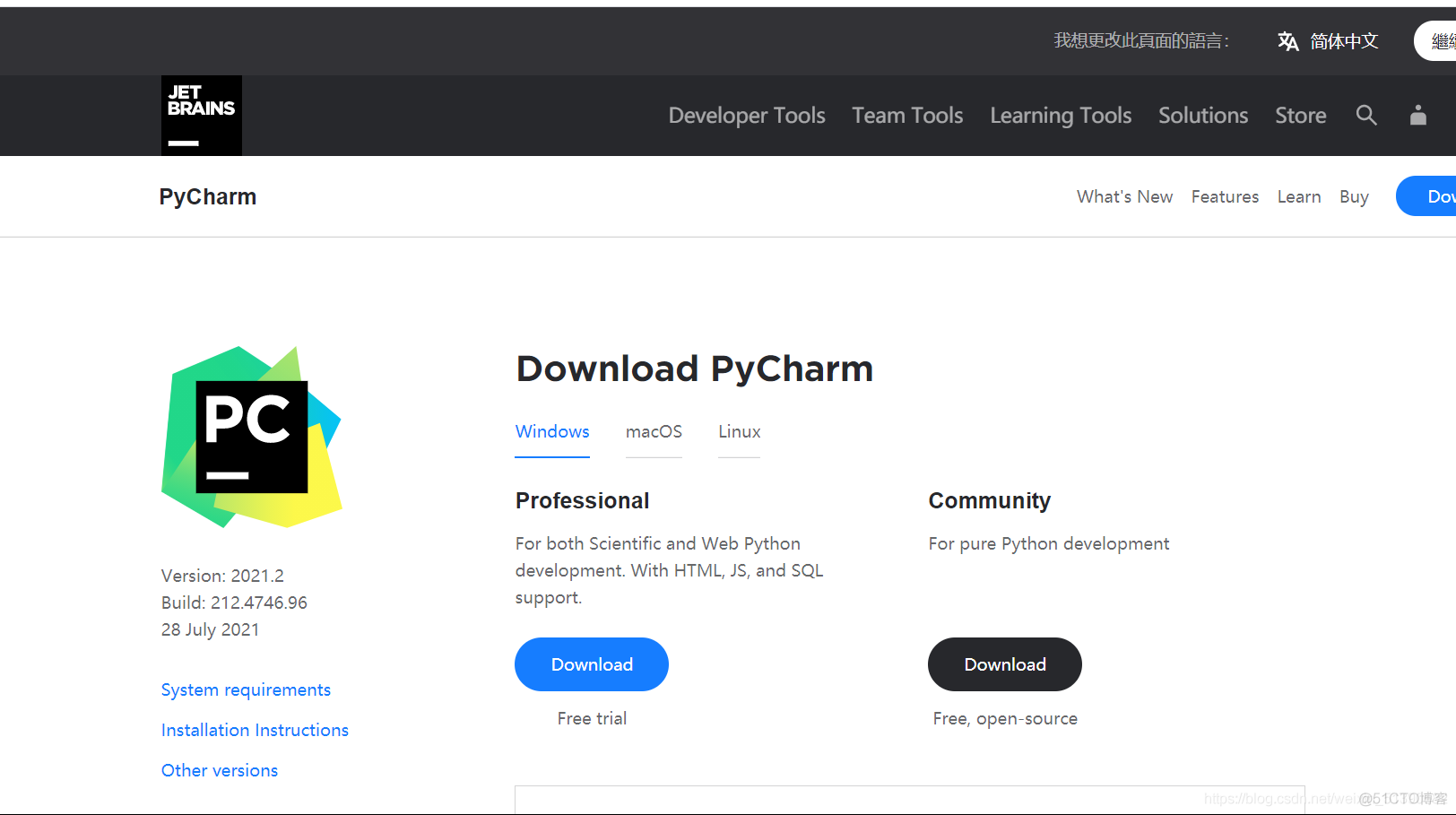
进入这个页面后我们可以看到有三个不同的操作系统,那我们根据自己电脑选择就可以了。然后有这样两个版本,一个是专业版,另一个是社区版,那怎么选择呢?
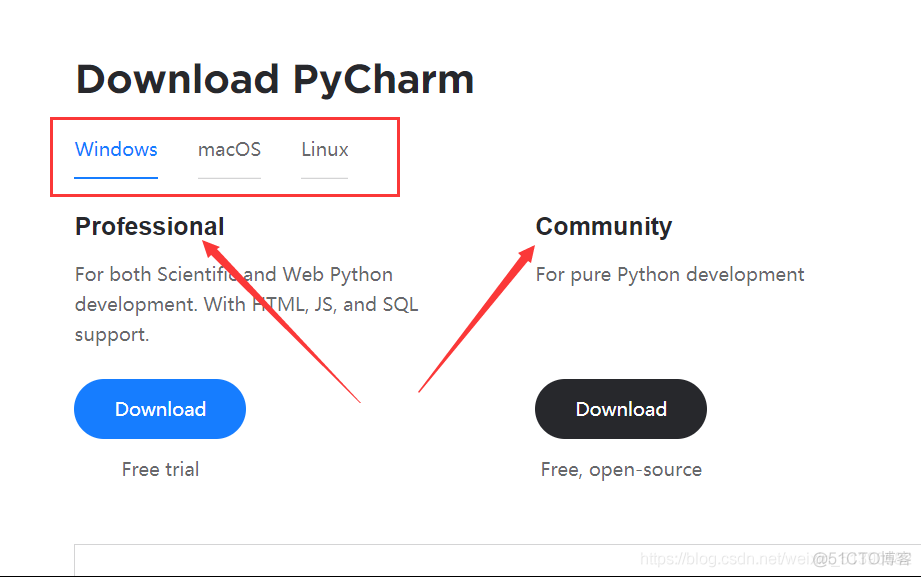
我给大家对照一下:
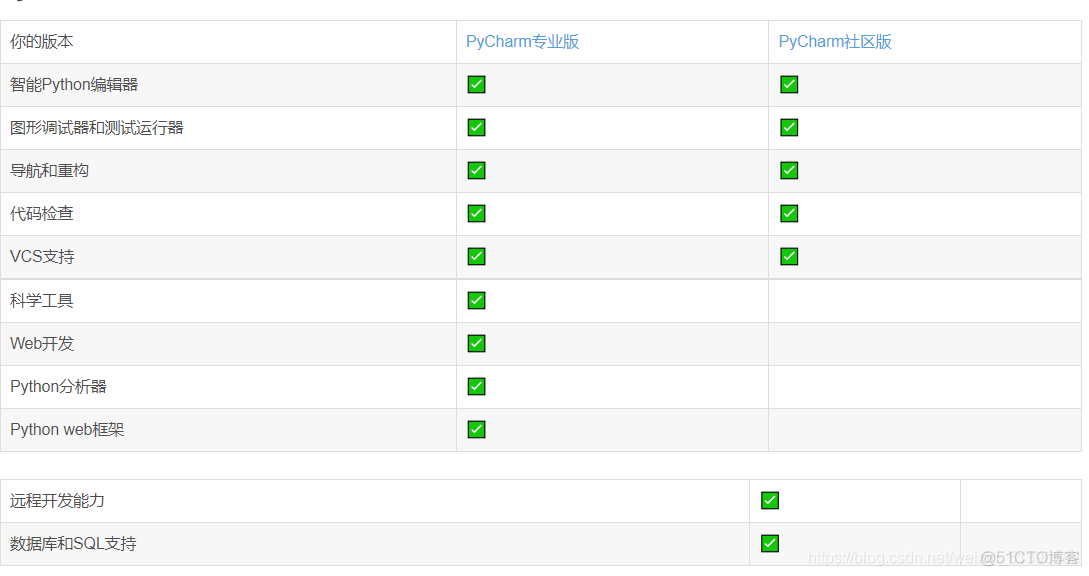
就我个人而言,我用的是专业版,因为我本身以后也会涉足于人工智能这一领域,以后也需要用Pycharm做深入的开发和研究,就需要用到专业版的Pycharm;但如果你的专业课需要学习python或者一些项目需要用到python,那Pycharm社区版足够了!
既然说到这了,那肯定要教大家怎样获取专业版咯~

三. 怎样获取专业版的Pycharm
首先我们回到官网首页,找到我们学生专属的白嫖渠道
(也有其他免费获取的途径,但一定要支持正版哟~)
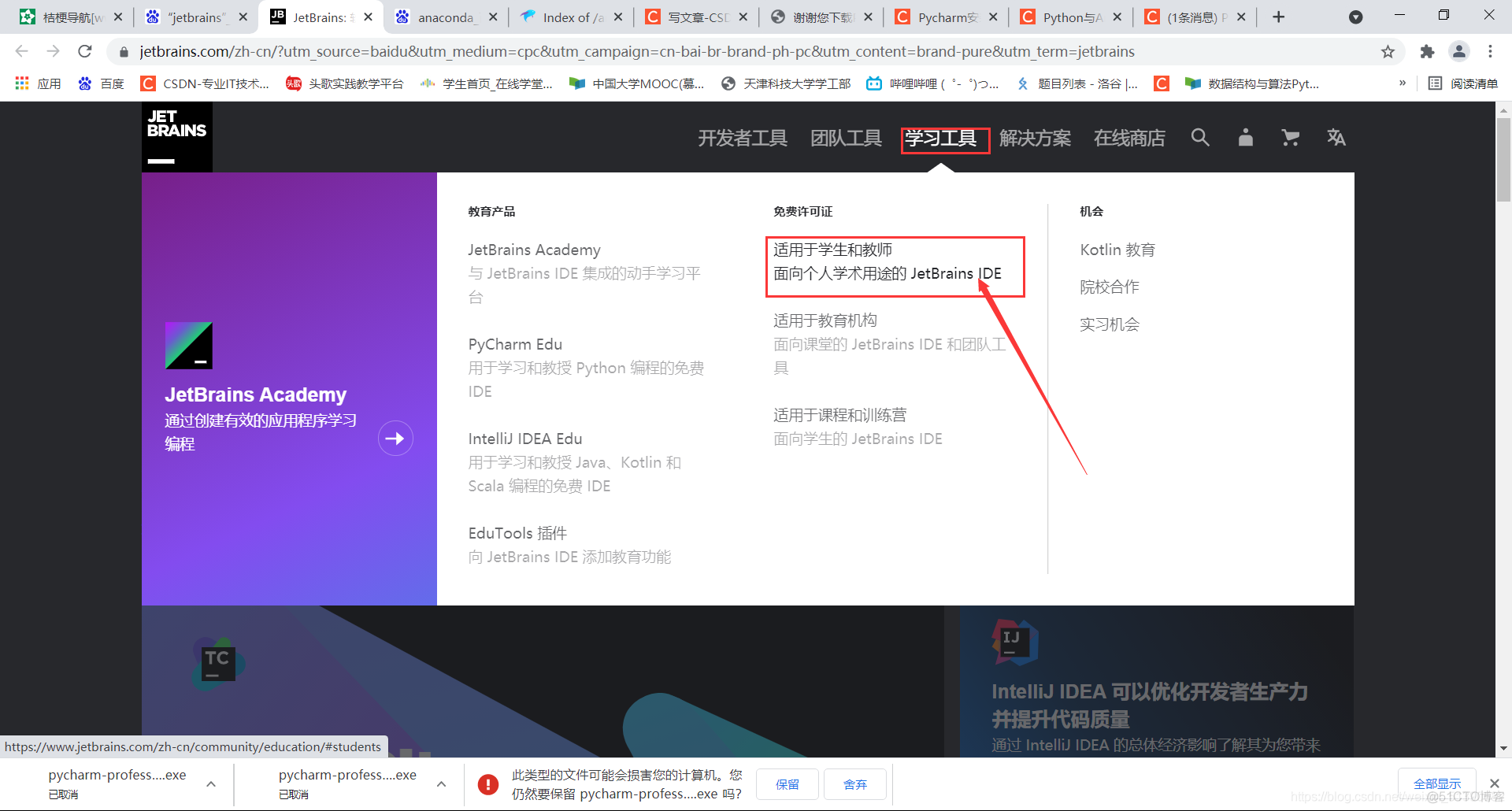
然后点击进去,找到申请:
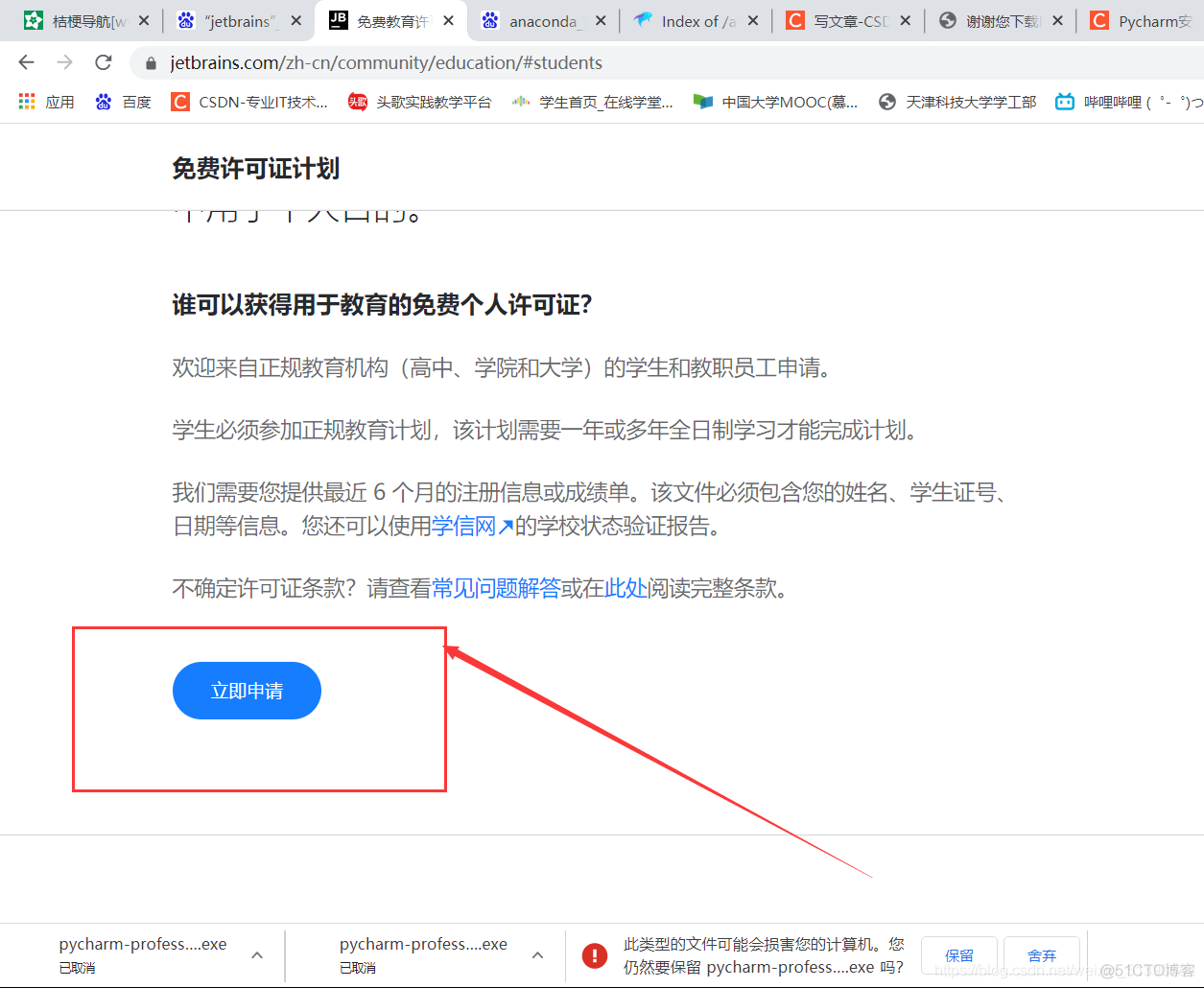
点进去立即申请后会出现这个界面,需要我们填写个人信息,来确认我们的身份:
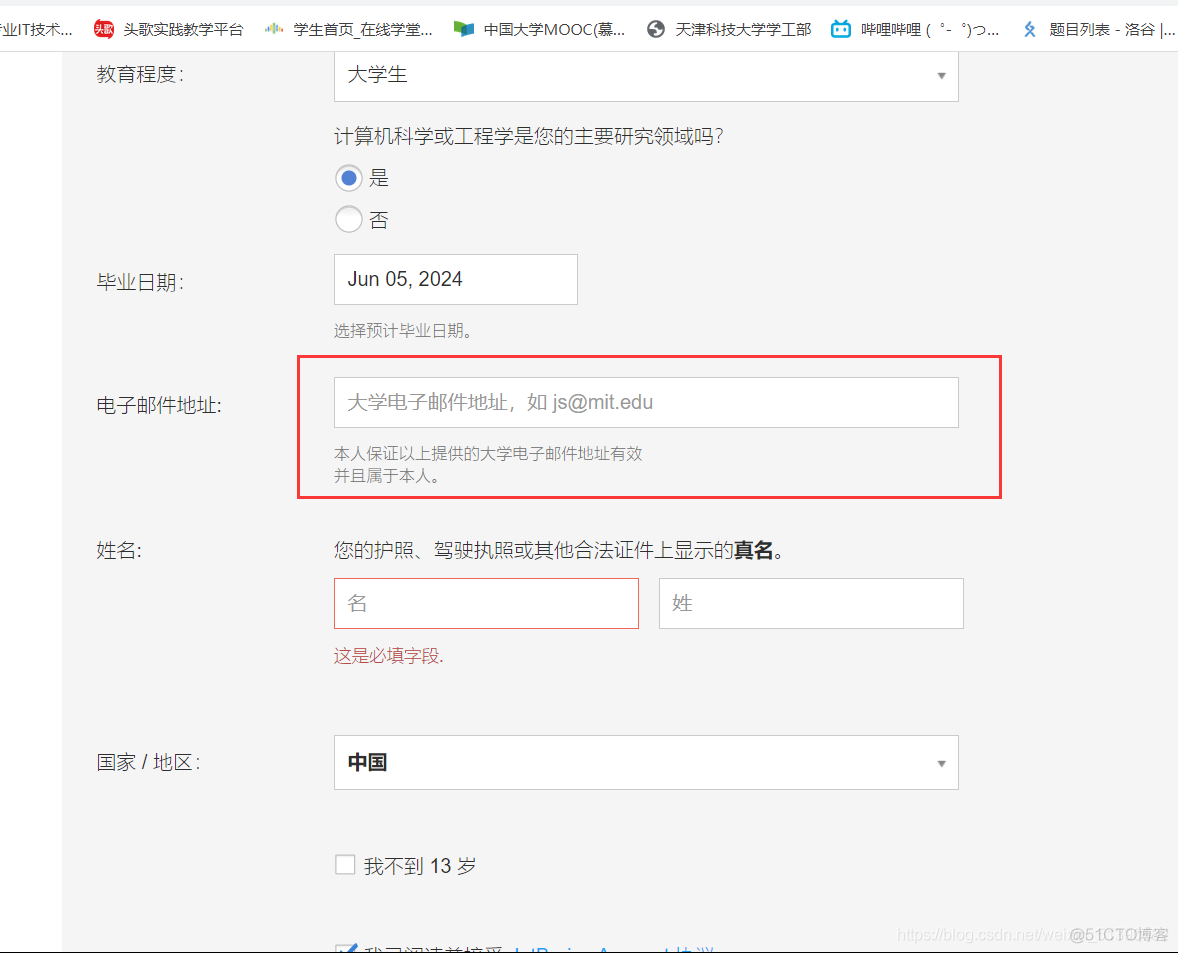
这个地方是我们在大学的电子邮件,每位合法的学生都有一个在此大学的电子邮箱,那可能又有同学会问道,我咋不知道有邮箱呢,哈哈哈,这个是都有的!就我而言我登陆学校的信息认证平台:
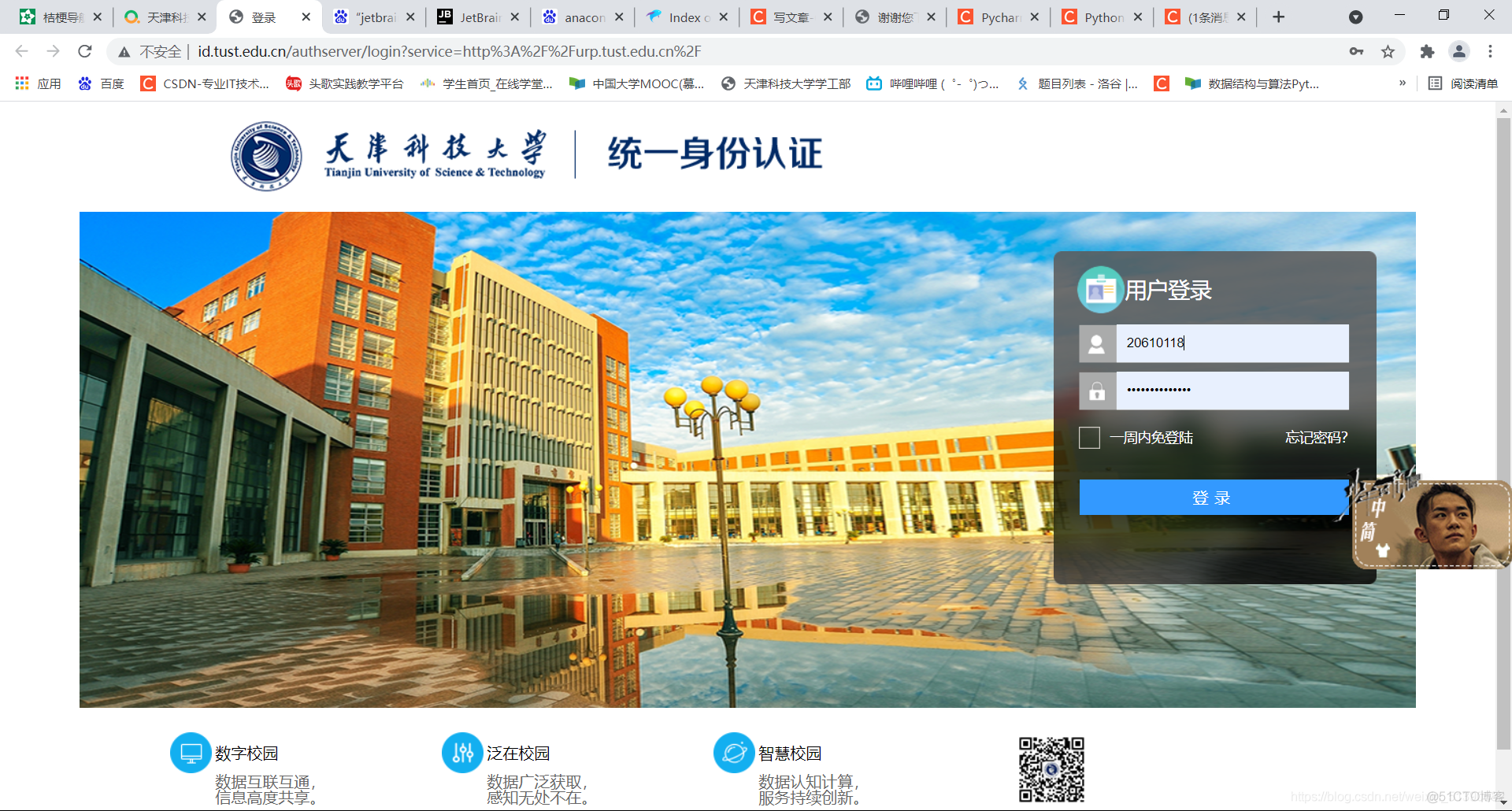
在平台中,找到校园邮箱(我们学校在这个地方):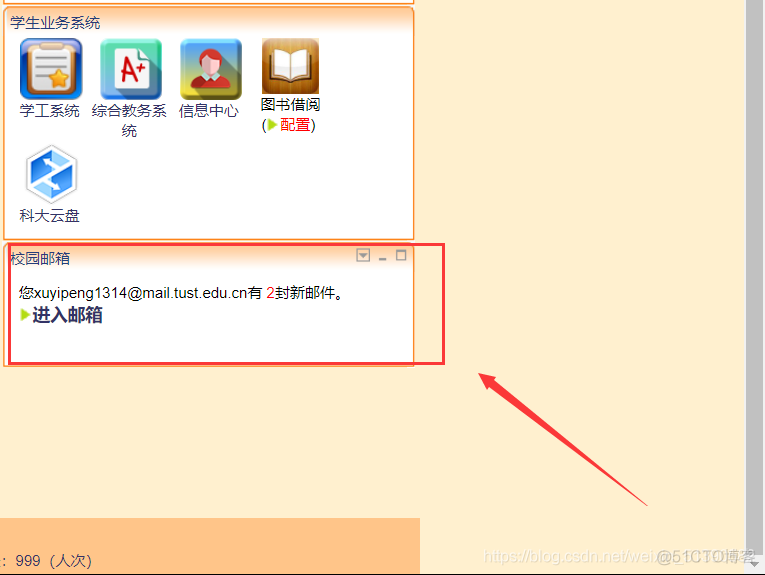
在这里你可以找到专属于你的邮箱,然后把它填写到需要认证你信息的地方,待一切都认真填写完毕后,开始申请白嫖:

然后你的校园邮箱便会收到一封来信,点击查收:
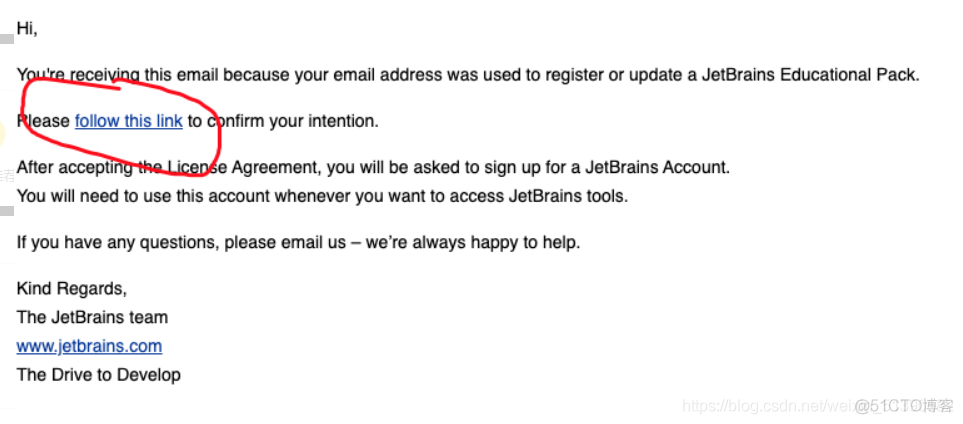
打开之后,进入这个链接,进行注册jetbrains账号:
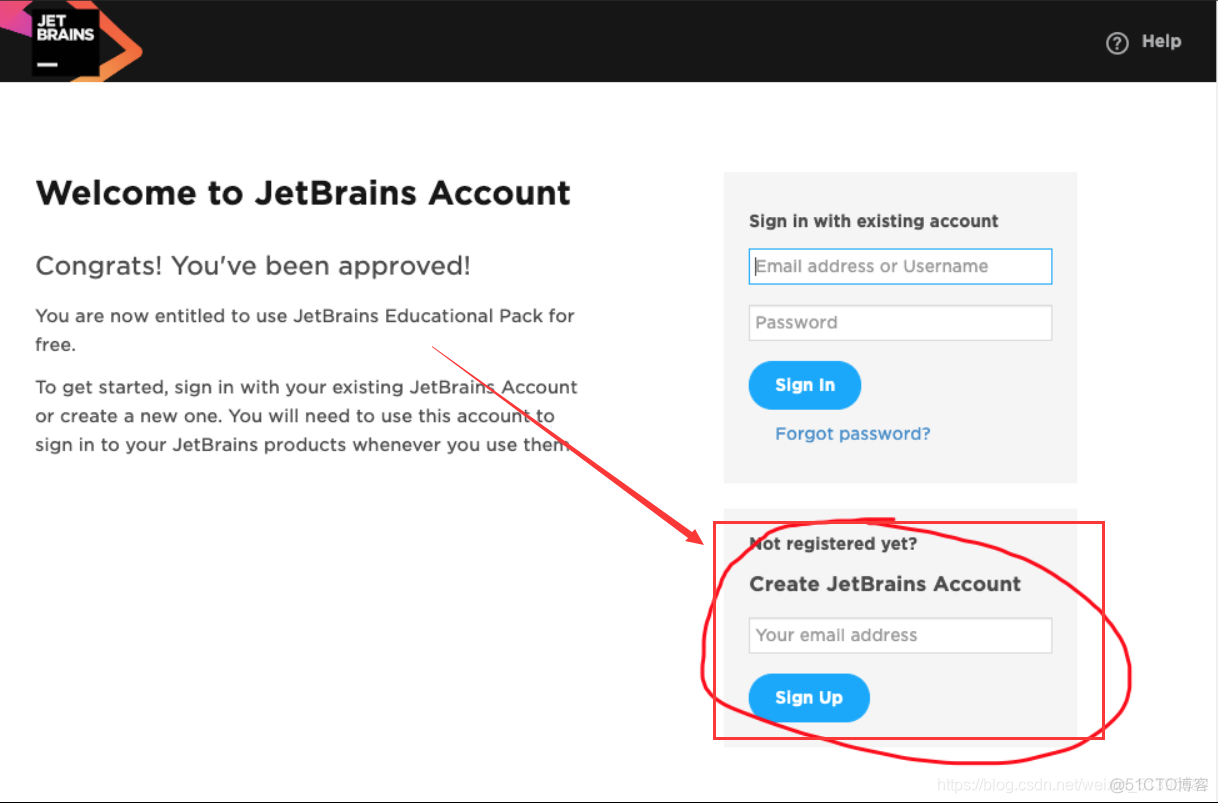
按指示注册账号后登入jetbrains即可成功,然后回到pycharm下载界面,就可以白嫖我们的Pycharm了,是不是非常的nice!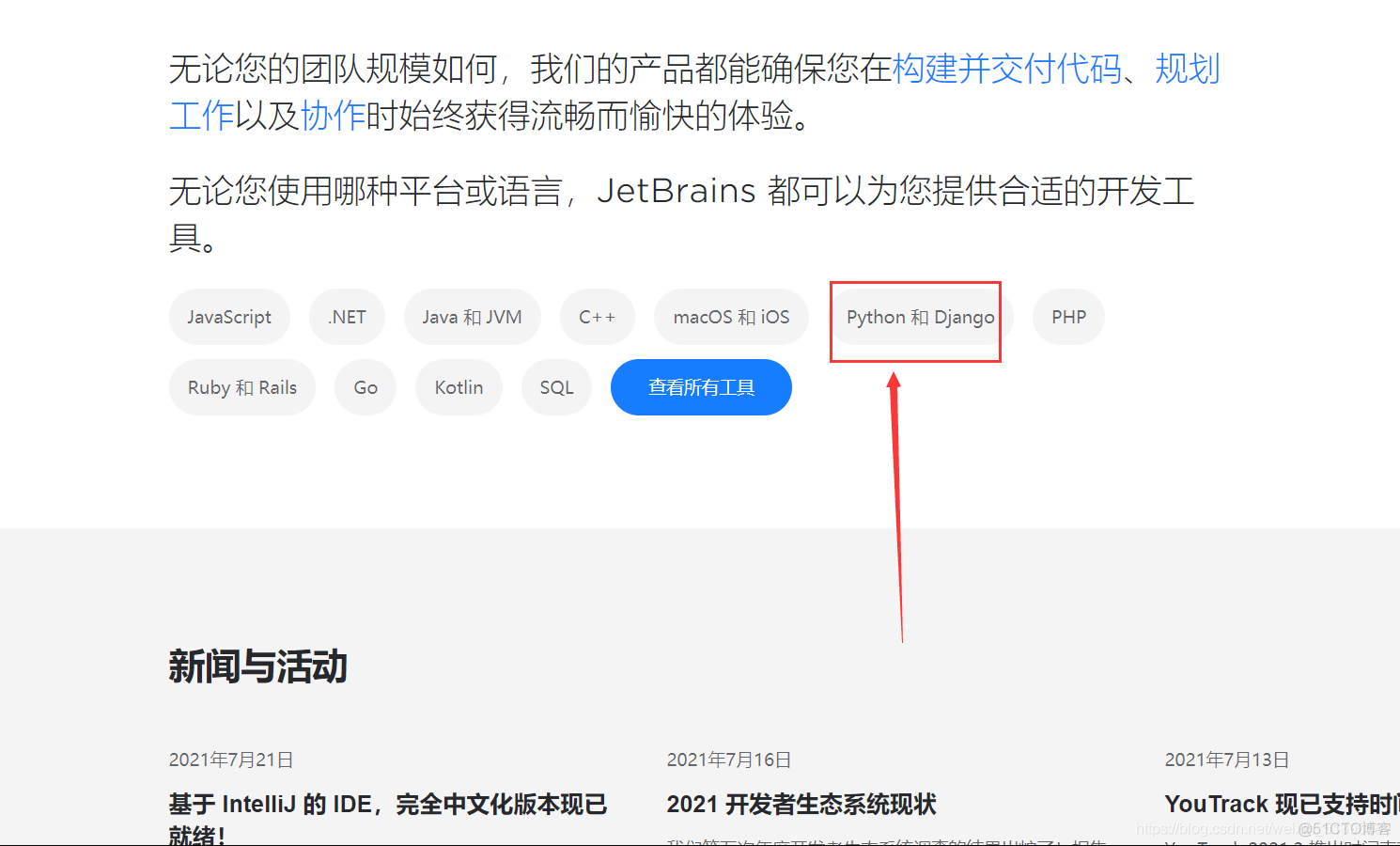

四. Python版本的选择
说到这,肯定又有同学要问了,我们不是再选择pycharm吗,咋又到了python上去了,其实python和pycharm可是两种完全不同的东西,简单来说:Python是个解释器,pycharm是为Python编程语言专门打造的一款IDE(集成开发环境)。在pycharm中编写Python程序,最终还是要有Python解释器的支持,两者配合工作
在这里给大家发个福利,这也是历届学长们的经验,就是不用去下载python,直接去下载Anaconda。
Anaconda是一个科学计算环境,当在电脑上安装好Anaconda3以后,就相当于安装好了Python,还有一些常用的库,如numpy,scrip,matplotlib等库,如果你这里没有安装anaconda的话,直接安装了Python,装完Python 想要使用这些库的话 还要在cmd中运行 pip install …你懂得????????????
当然你也可以去下python,如果不嫌以后麻烦的话(其实我也在用python,没用anaconda,我觉得自己安装一些库会非常帅,哈哈哈)
简单来说:python就是一本高数书,而anaconda则是 高数书+解析+练习册,优势可想而知。
Anaconda
我们直接百度anaconda: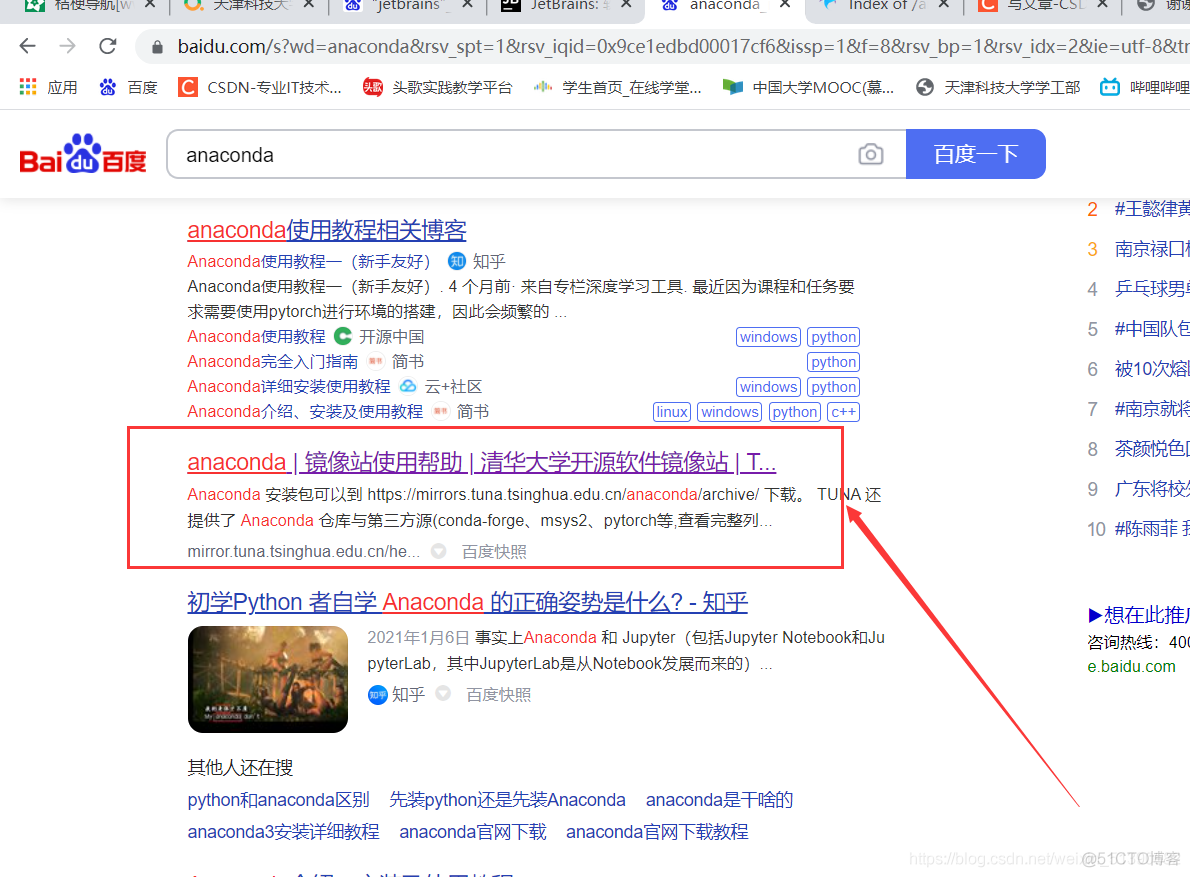
点开这个地址:
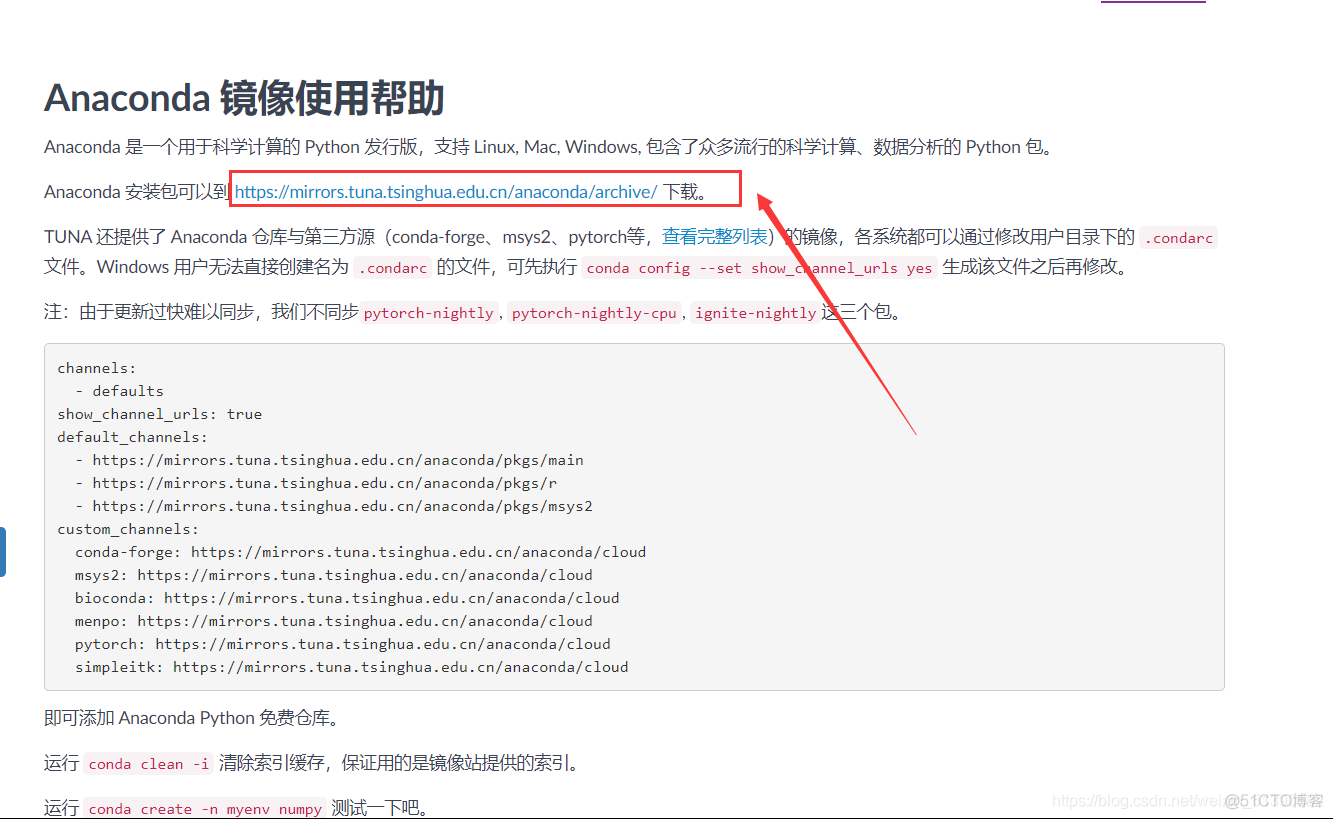
进去之后直接把鼠标滑到最后,根据自身电脑配置选择合适的版本: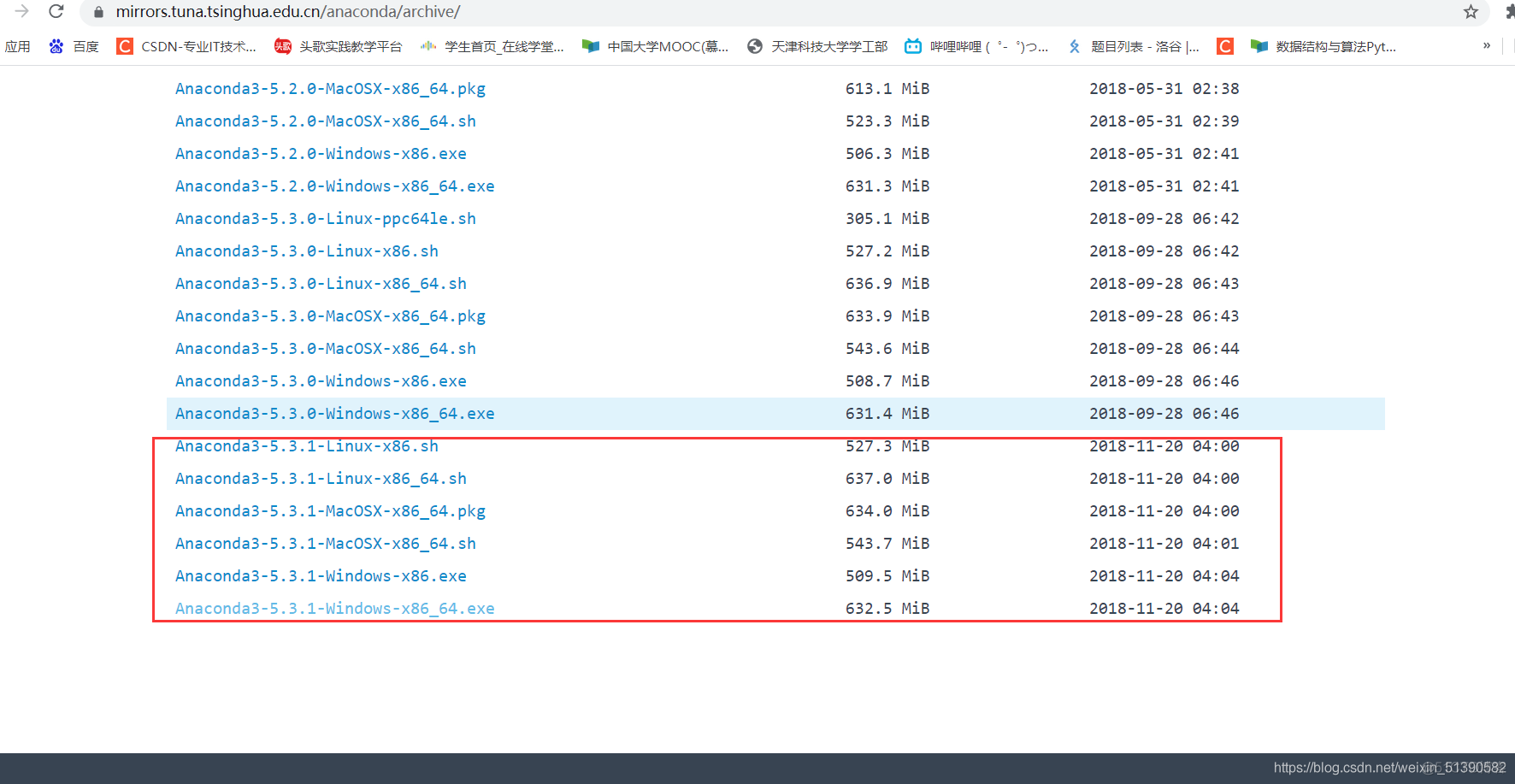
Python
如果你和我一样都想用Python的话,也是一样官网百度python,然后选择3.6, 3.7, 3.8, 3.9左右版本的python都是可以的,但不能选择python2之类的版本,因为python2和python3现在语法有很多不同,现在基本都是python3,所以说推荐的这几个版本还是很好用的。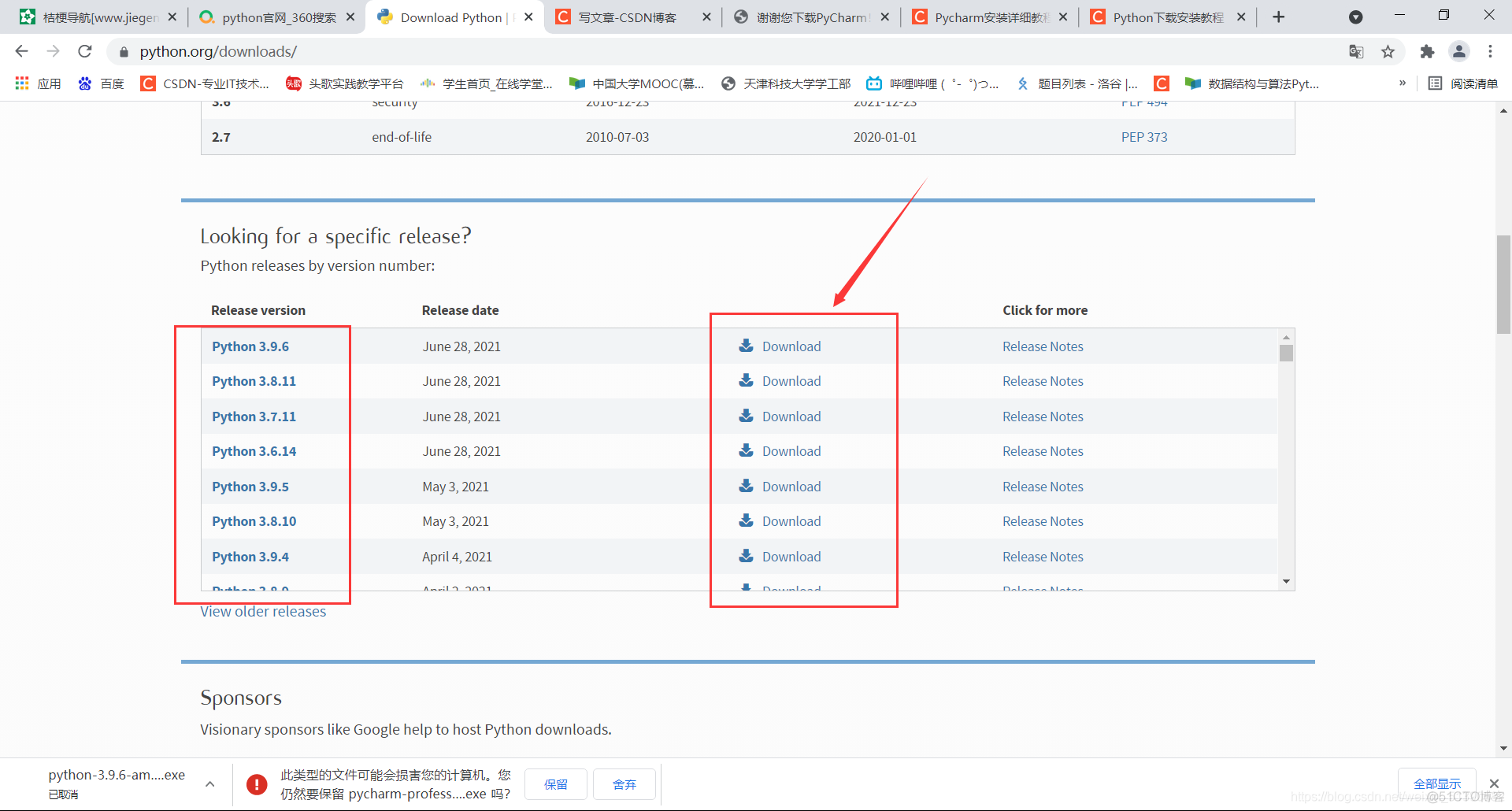
嘿嘿嘿,大功告成!
五. Pycharm的安装
当我们的Pycharm文件下载完毕后,打开文件根据提示开始进行安装:
安装路径建议大家找一个文件少的盘进行储存,因为这个文件会非常大!!!(我就是tm安装在了c盘里,现在电脑速率和老奶奶过街一样费劲,可…老奶奶还有人扶呢,我啥也没有。。。)
然后注意勾选这两个地方:
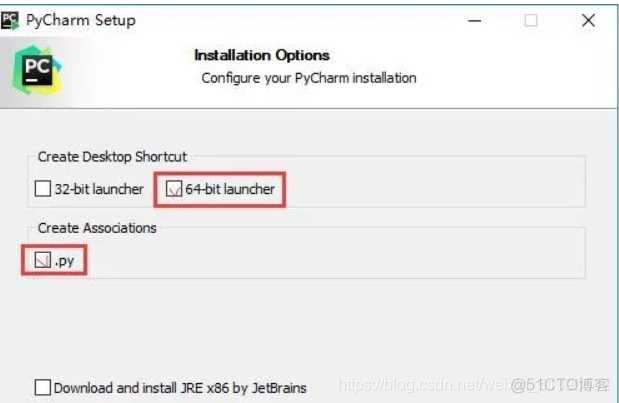
这是完整步骤:
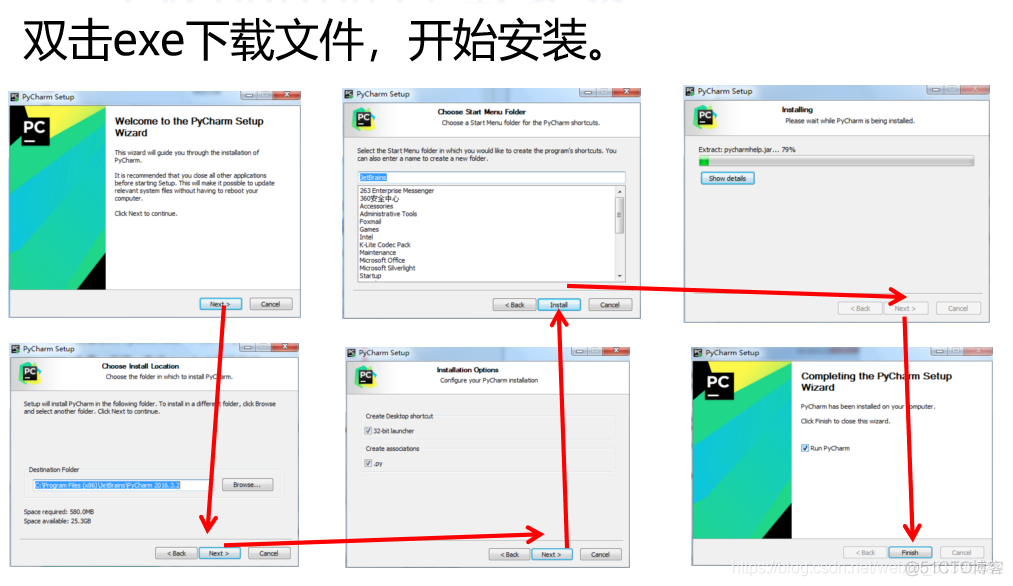
六. Pycharm的环境配置
在我们的辛苦努力下,我们的Pycharm终于安装好了,xdm把泪目打在公屏上:

接下来,最伟大的一刻到了:打开我们的Pycharm! 求怕累~
此时会有很多的提示我们只需要pass或者yes掉就OK了,DuangDuangDuang:
曾经沧海难为水,我们终于见面了
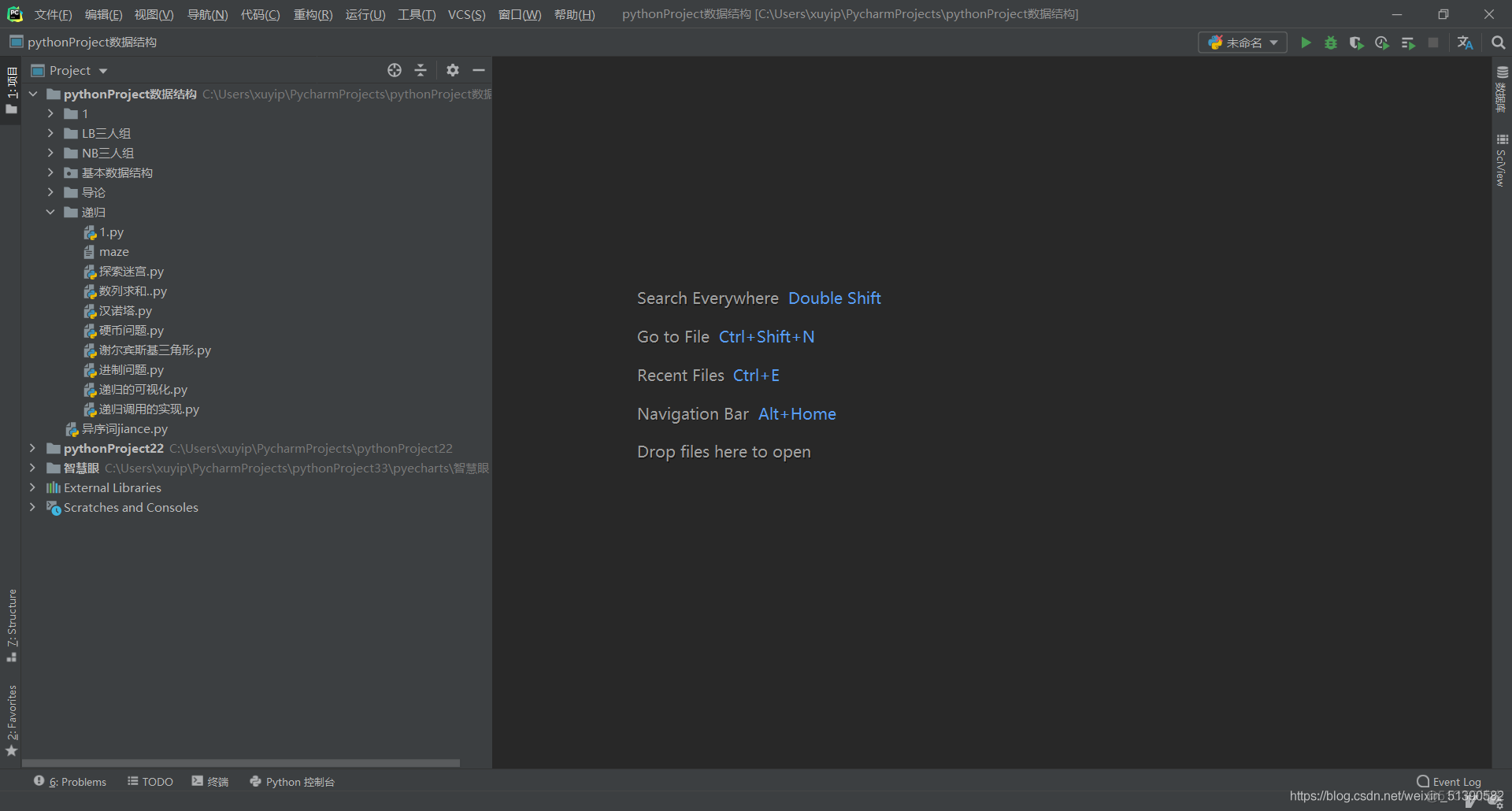
这就是我们的pycharm了,终于揭开了它神秘的面纱,到底是不是你的菜呢,还需要进一步深入了解一下,想相信你会爱上它的,哈哈哈
最后打开设置,找到python解释器,将我们安装过的python或者anaconda添加进去就可以了!
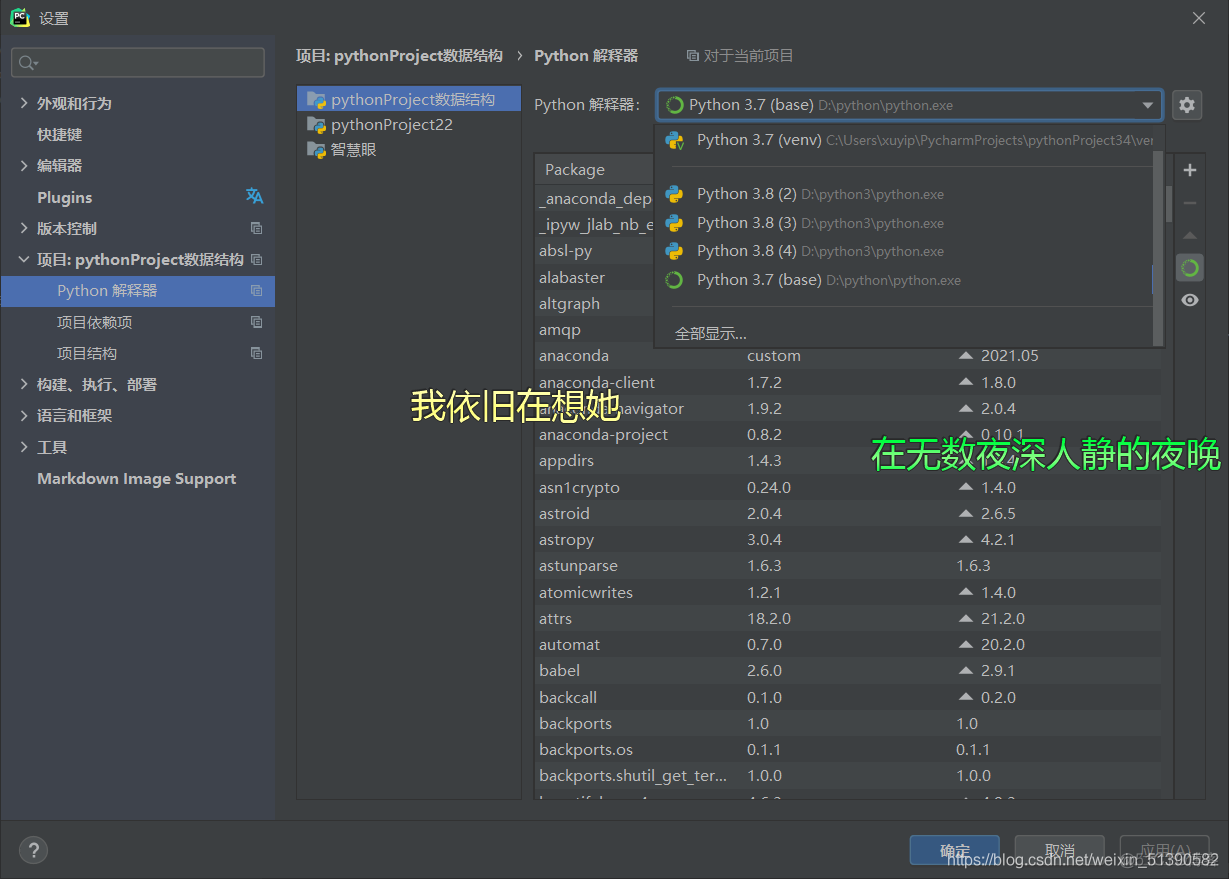
七. Pycharm的基本操作方法
汉化方法
当你打开pycharm时,发现其中的功能项全是英文,这对于我们这些英文水平实在是差到离谱的同学来说,一点也不友好(我:你礼貌吗?)。其实在我们以后的学习中用到的编译器基本都是英文的,但我对于英文实在是脑阔疼,所以说我千方百计的找到了这个汉化的方法,下面分享给大家:
首先点击左上角文件这一栏找到设置,单击设置
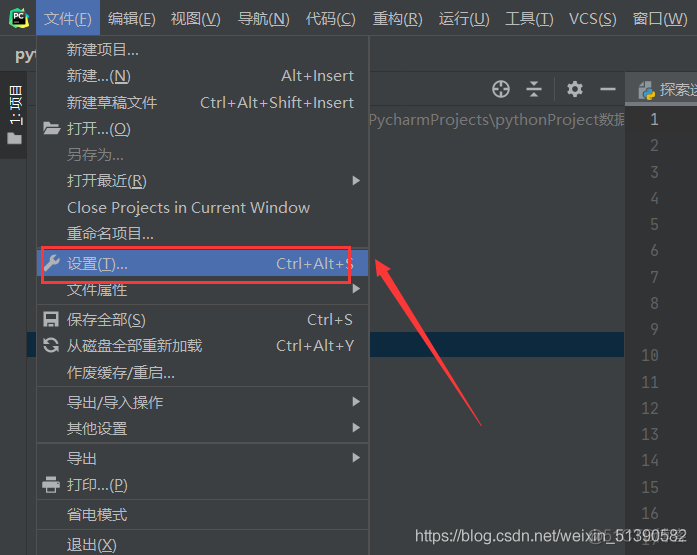
然后在里面找到Plugins这一选项,这是pycharm中自带的一些插件,我们可以根据需求来进行安装和使用。
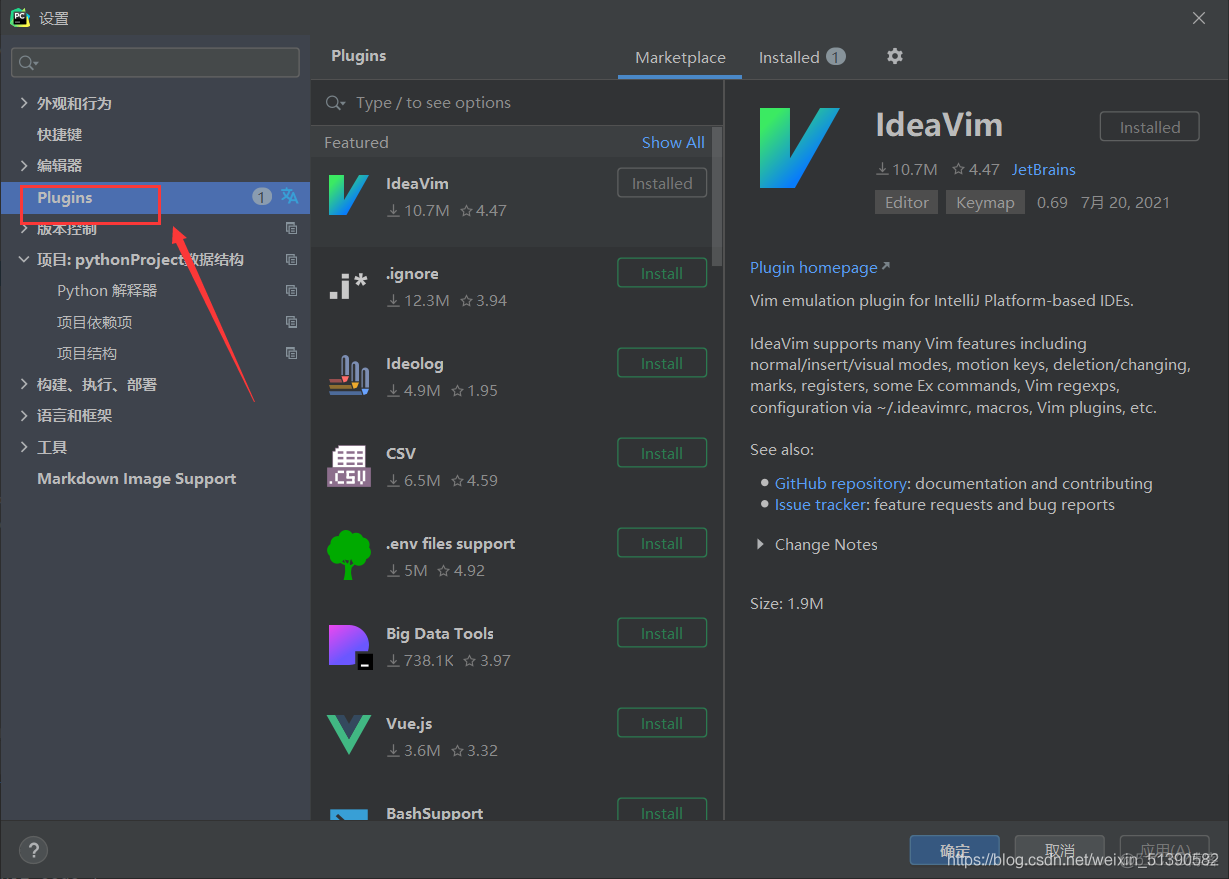
最后我们在里面找到这个汉化包,进行安装和应用就可以了:
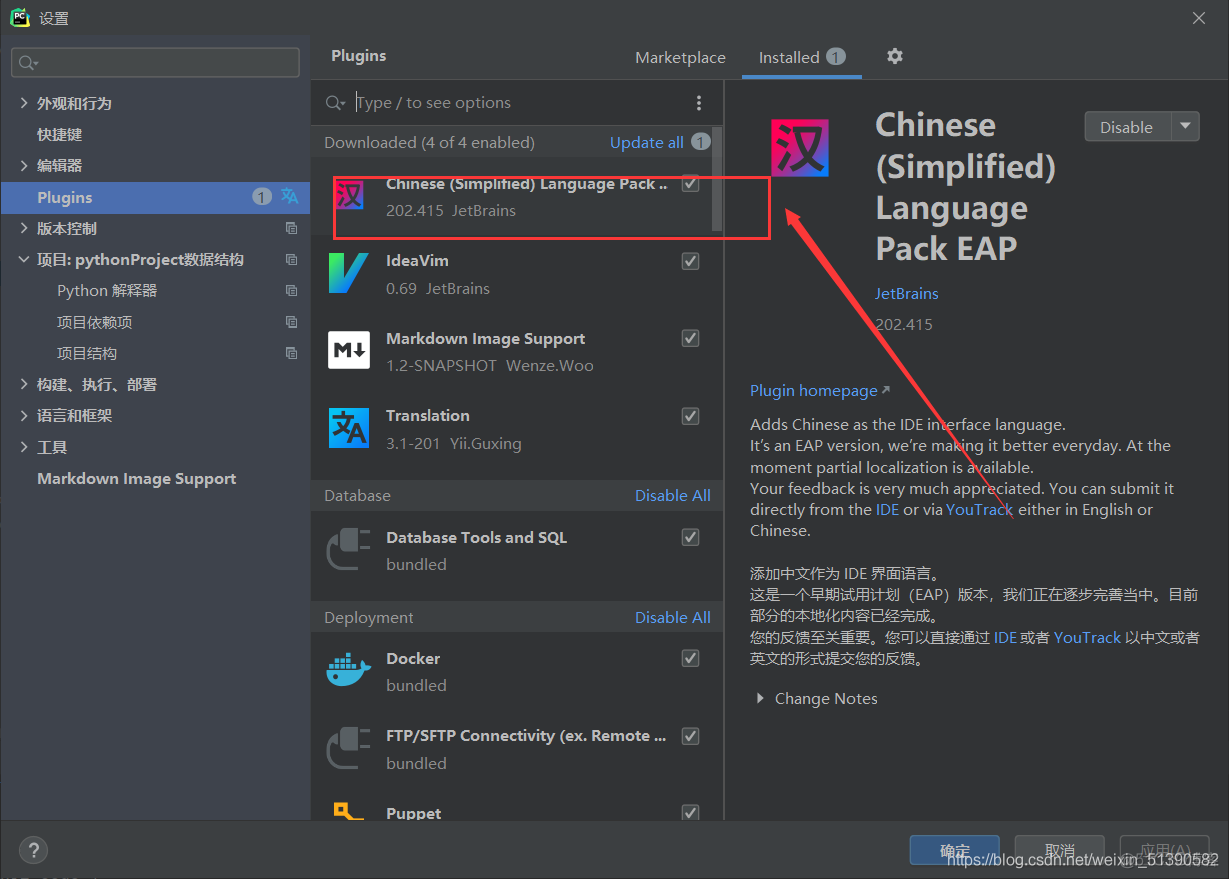
快捷方法
1、Ctrl + Enter:在下方新建行但不移动光标;
2、Shift + Enter:在下方新建行并移到新行行首;
3、Ctrl + /:注释(取消注释)选择的行;
4、Ctrl + Alt + L:格式化代码(与QQ锁定热键冲突,关闭QQ的热键);
5、Ctrl + Shift + +:展开所有的代码块;
6、Ctrl + Shift + -:收缩所有的代码块;
7、Ctrl + Alt + I:自动缩进行;
8、Alt + Enter:优化代码,提示信息实现自动导包;
9、Ctrl + Shift + F:高级查找;
10、Alt + Shift + Q:更新代码到远程服务器;
基本方法
如何去新建一个python文件呢,首先找到左上角文件中的新建:
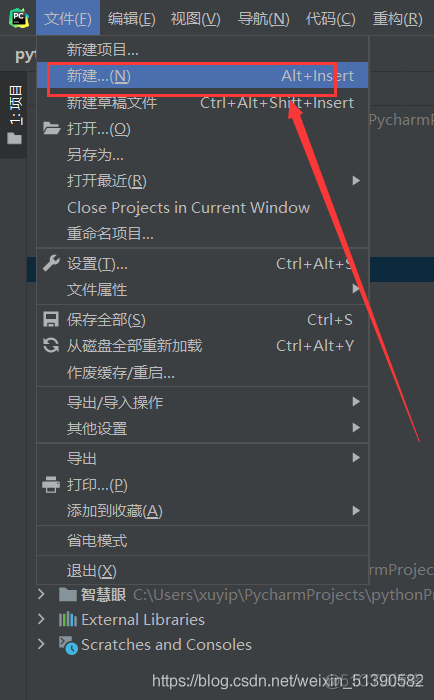
点进去之后,会发现这个界面:
在这里我们可以新建文件夹或者草稿文件,还可以创建我们的python文件或者其他的专属文件
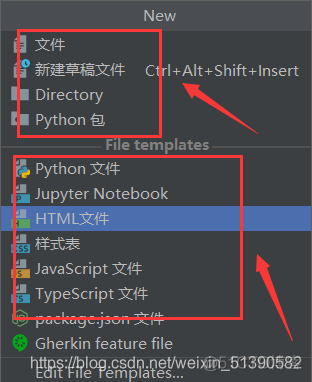
这就是一些最基本的操作方法了,其余的更深奥的东西还需要大家一步一步进行探索~
八. end
很高兴你看到了最后,也许一番操作下来花费了你不少时间,当你回头看的时候,还是很有成就感的。这也是你的python学习迈出的第一步,开始做了就会有进步,时间是检验真理的唯一标准,让我们一起起航吧,操作起专属于你的Pycharm!
啦啦啦 以后这就是独属于你的pycharm咯,要好好对待她哟,如果你不爱她的,话她也会生气的哈哈哈。(例如前天我看小姐姐在直播的时候,我的pycharm直接崩溃了,写的东西都没存进去,我直接泪崩,对天发誓以后只对她一个人好!太难咯~)
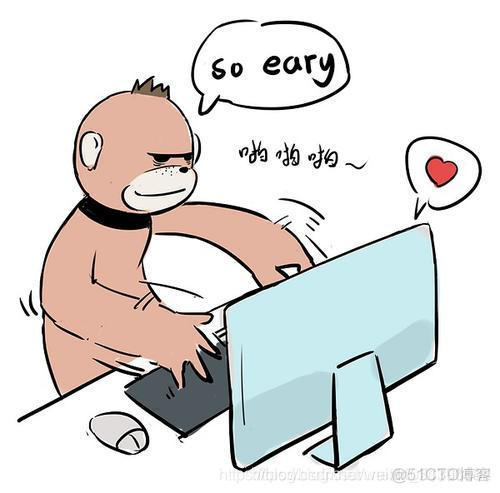
最后一点小福利带给大家:如果想快速上手python的小伙伴们,这个详细整理PPT可以迅速帮助大家打牢python基础,需要的小伙伴们可以下载一下Python入门基础教程全套+小白速成+学不会来找我!
好啦,这就是今天要给大家分享的全部内容了
如果你喜欢的话,就不要吝惜你的一键三连了~
